光影花朵没有实物花朵那么复杂,制作的时候我们只需要把花瓣的高光部分渲染出来即可。然后把花瓣叠加在一起,会组成非常梦幻的效果。
最终效果

1、新建一优艾设计网_Photoshop高级教程实例个1024* 768像素的文档,选择渐变工具,颜色设置如图1,然后由中心向边角拉出图2所示的径向渐变作为背景。
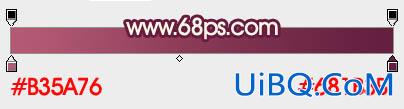
<图1>

<图2>
2、现在开始制作花瓣。新建一个组,用钢笔勾出第一片花瓣的轮廓,转为选区后给组添加图层蒙版。确定后把组的不透明度改为:70%,如下图。
<图3>
3、在组里新建一个图层,用钢笔勾出花瓣的左边高光选区,羽化8个像素后填充淡黄色:#FBEEDE,如下图。

<图4>
4、新建一个图层,用钢笔勾出右边的高光选区,羽化8个像素后填充相同的颜色,效果如下图。

<图5>
5、新建一个图层,用钢笔勾出下图所示的选区填充淡黄色:#FBEDDD,取消选区后添加图层蒙版,用黑色画笔把底部擦出来,效果如图7。
<图6>

<图7>








 加载中,请稍侯......
加载中,请稍侯......
精彩评论